Videoöverlägg, som också kallas som bild i bild (PIP), är en effekt som gör att en video spelas upp i ett litet fönster på toppen av en annan video. En sådan typ av videoeffekt kan ses i många online-tutorials. Eftersom det är en intressant och användbar funktion kanske du undrar hur du gör din egen videooverlay.
Här kan du kolla följande guide och hitta det enkla sättet att tillämpa bild i bildeffekt på dina videor.

Videoöverlägg
Det finns många program för videoredigering som har videoöverläggningsfunktion. Här skulle jag vilja presentera två gratis overlay-videoredigerare som du kan använda på din Windows 10/8/7 eller Mac (macOS High Sierra ingår).
VLC skulle huvudsakligen användas som en mediaspelare, men det är mer än en enkel spelare eftersom du också kan använda den som ett icke-linjärt redigeringsprogram. Oavsett om du använder Windows, Linux eller Mac OS, kan du använda denna kostnadsfria videooverlay-mjukvara för att tillämpa PIP-effekt enkelt.
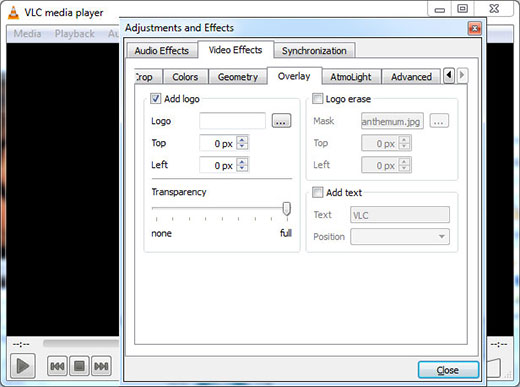
1Ladda ner och installera VLC.
2Öppna din videofil genom Media> Öppna fil eller dra video direkt till fönstret.
3Klicka på Verktyg> Effekter och filter> Videoeffekter> Överlägg, du kan välja att lägga till bild eller text (video stöds inte) i videon.
Om du använder Mac OS (iMac Pro / iMac / MacBook Pro / MacBook Air / MacBook) kan du använda Apple's ursprungliga videoredigeringsprogramvara iMovie för att göra videoklippet. iMovie ger dig full möjlighet att använda denna avancerade bild i bildeffekt fritt.
1Öppna iMovie på din Mac och klicka på iMovie> Inställningar på toppmenyn för att markera rutan Visa avancerade verktyg för att se till att den är på.

2Välj ett videoklipp som du vill använda bild i bildeffekt i händelsebrowser och dra det till projektbiblioteket. Välj sedan "Bild i bild" på popup-menyn.
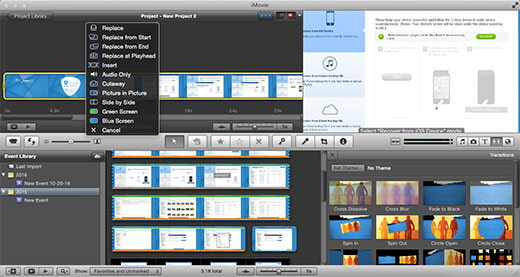
3Du kan ändra bilden i bildvideoklippets storlek och placering i förhandsgranskningsfönstret och förhandsgranska skärmen för både storbildsvideo och bild i bildklipp för att kontrollera effekten.
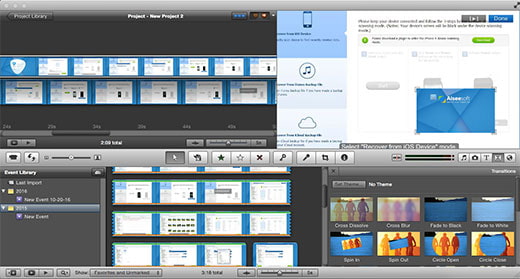
Filmora Video Editor är utmärkt Picture in Picture Video Editor, som kan hjälpa dig att använda den här videoöverlagringseffekten för att infoga en ytterligare video i huvudvideon, precis som du ser i många online-tutorials. Hur gör jag en PIP-video med Filmora? Här är guiden för hur du kan överlägga video för dig.
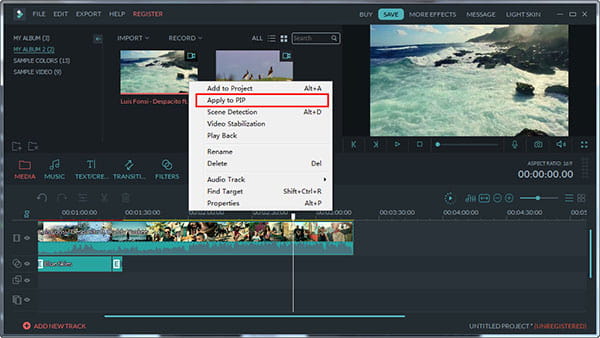
1Ladda ner och starta Filmora PIP-videoredigeraren, klicka på "Importera" -knappen för att lägga till video eller bild i mediebiblioteket.
2Lägg till videoöverlägg eller fotoöverlagring till PIP-överläggningsspår och klicka på "Spela" -knappen för att förhandsgranska bilden i bildvideo.
3Redigera videoöverlagringseffekten i bild-i-bild-spår, som att justera positionen för överläggsvideo, ändra överlagsvideostorlek, tillämpa rörelse för att överlägga video, lägga till mask till foto- och videoöverlägg, justera effekt till överläggningsvideo och bild.
4Efter att ha gjort bild-i-bild-videoeffekter, klicka på "Exportera" -knappen för att spara överläggningsvideo.
Denna gratis videoredigerare kan hjälpa dig att använda enkel PIP-effekt på din Windows och Mac. Det ger också mer gratis videoredigeringsfunktioner inklusive rotation, klipp, beskärning och konvertering.
1Ladda ner den gratis videoredigeraren och installera den.
2Välj Lägg till vattenstämpel i huvudgränssnittet och dra din video till fönstret.
3Markera rutan med Aktivera vattenstämpel så kan du välja att lägga till text eller bild för att överlägga video.
Om du vill ta bort oönskade överläggsbilder från videon bör du läsa ta bort vattenstämpel.
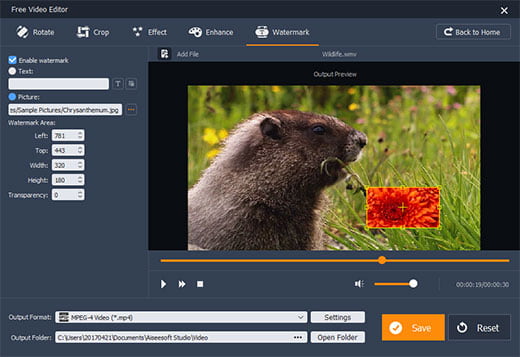
För mer redigeringsfunktioner kan du prova Video Converter Ultimate.
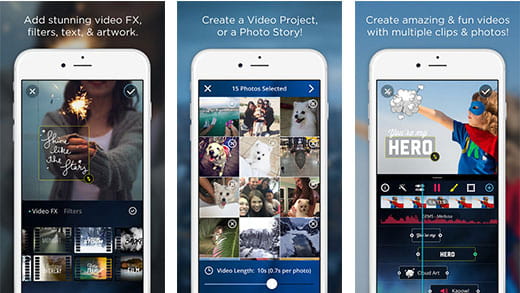
VidLab är en flerspårig och flera klipp videoredigerare som låter dig enkelt skapa vackra, roliga videor och fotoristor genom att lägga till text, konstverk, musik, video, ljudeffekter, överlägg, voice-overs och mer till dina videor och foton . Med dess funktioner för överlägg och masker och mallar kan du enkelt lägga till roliga överlägg, former och masker till dina filmer. Och du kan använda någon funktion gratis och få alla funktioner med $ 5.99. Om du har många videor på din iPhone och försöker göra dem mer intressanta kan du prova det här programmet.
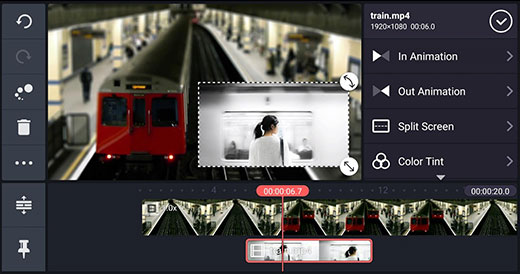
KineMaster är en fullständig professionell videoredigerare för Android för att stödja flera lager av video, bilder och text samt exakt klippning och trimning, flerspårljud, exakt volymkontrollkontroll, färg LUT-filter, 3D-övergångar och mer. Med den här appen kan du lägga till flera lager för video, bilder, klistermärken, text, handskrift i dina videoklipp på dina Android-enheter. Kontrollera om dina enheter kan stödja videolager innan du laddar ner dem. KineMaster är gratis och erbjuder köp i appen, du kan köpa funktioner enligt ditt behov.
Det finns några webbplatser som erbjuder dig royalty-fria stockvideofilmer, rörelsebakgrunder och efter-effektmallar som kan hjälpa dig att göra mer intressant överlagsvideo. Här är listan över några av dessa webbplatser:
Videoblocks erbjuder dig videoöverläggsmallar med tre olika mediatyp: bilder, bakgrunder och eftereffekter. Alla dessa media har tre upplösningar: SD, HD och 4K med varaktighet från mindre eller mer än 1 minut.
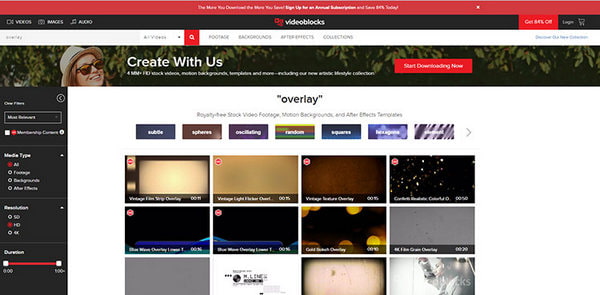
Videezy erbjuder också gratis överlagringseffekt lagervideor som sponsras av Shutterstock. Du kan hitta olika typer av överlagsvideomall här från scener till människor.
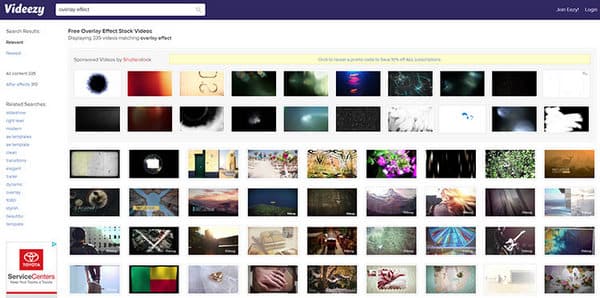
Tips: Om du vill skapa en originalbild i bildvideo som onlinehandledning kan du försöka använda Skärminspelare vilket kan spela in både din datorskärm och din webbkamera så att videoöverlägg är lätt att utföra från första hand.